| Oracle® Database Applianceスタート・ガイド リリース2.3 for Linux x86-64 B69545-01 |
|
 前 |
 次 |
この章では、デプロイ前に実行するデプロイメント・タスクのチェックリストについて説明します。これらのステップは、Oracle Database Applianceが設置場所に配置される前に実行できます。
|
注意: 電子機器は、静電気による損傷を受けやすくなっています。接地された静電気防止リスト・ストラップ、フット・ストラップまたは同等の安全機器を使用して、システムの設置時または点検時の静電気損傷(ESD)を防ぎます。 |
この章の内容は次のとおりです。
|
関連項目:
|
表2-1 Oracle Database Applianceの設置場所の準備タスク
| 作業 | 説明 |
|---|---|
|
オンライン・ドキュメント・ライブラリにアクセスします。 |
Oracle Database Applianceの最新のドキュメントは、 |
|
安全情報を確認します。 |
設置を行う前に、次のドキュメントを参照してください。
|
|
設置場所に発送箱を収容する十分な空間があることを確認します。 |
発送箱のサイズは、91.12 x 60.66 x 53.50cm(35.87 x 23.88 x 21.06インチ)です。 |
|
設置場所の仕様を確認します。 |
次の項を参照してください。 |
|
発送キットを開封して、すべてのコンポーネントがあることを確認します。欠落している場合は、サービス担当者に連絡してください。 |
システムの重量は、72.6kg(160lb)です。発送箱からシステムを持ち上げるには、4名が必要です。可能な場合は、機械式リフトを使用してシステムを輸送してください。 発送キットには、次のコンポーネントが含まれます。
|
|
オプション・コンポーネントを開封します。 |
オプション・コンポーネントには、移動キット(発送用金具)が含まれている場合があります。 |
表2-3に、Oracle Database Applianceへの電気入力の仕様を示します。
表2-3 Oracle Database Applianceの電気入力の仕様
| 仕様 | 値 |
|---|---|
|
公称周波数 |
50-60Hz |
|
公称電圧範囲 |
100VAC 110-127VAC 200-240VAC |
|
最大電流AC RMS |
110-127VACで最大12A 200-240VACで最大7A 100VACで最大13A (日本のみ) |
|
AC稼働範囲 |
90-264VAC |
|
最大消費電力 |
100-120VACで1270W 200-240VACで1370W |
|
定格電圧電流 |
240VAC、0.98P.F.で1400VA |
表2-4に、Oracle Database Applianceからの電気出力の仕様を示します。
ラック設置に関する指示は、発送キットに含まれるラックセット設定ガイドおよび調整テンプレート、またはOracle Database Applianceオンライン・ライブラリから入手できる『Oracle Database Applianceオーナーズ・ガイド』を参照してください。
表2-5 Oracle Database Applianceのラック設置要件の確認
| ラック取付けアプライアンスに必要なスタッフおよび工具 | 説明 |
|---|---|
|
教育を受けた4名のスタッフ・メンバー |
アプライアンスの持上げ、移動およびラック取付けには、4名が必要です。機械式リフトを使用するか、アプライアンスからコンポーネントを取り外す場合、アプライアンスのラック取付けには、2名が必要です。 |
|
機械式リフト |
推奨。使用できない場合、2つのサーバー・ノードおよび2つの電源を取り外して、アプライアンスの重量を約43.5kg (96lb)まで減らします。 |
|
互換性のあるラック |
4ポスト・ラックは互換性があります。2本柱のラックには互換性がありません。水平方向およ垂直方向のピッチは、ANSI/EIA 310-D-1992またはIEC 60927標準規格に準拠しています。Oracle Database Applianceには、4ラック・ユニット(4RU)のラックスペースが必要です。 |
|
ラック取付けキット |
ラック取付けキットは、アプライアンスとともに発送されます。 |
電源を提供するために最低2本の電源コード、およびOracle Database Applianceへのパブリック・ネットワーク・インタフェースに接続するために最低4本のイーサネット・ケーブルが必要です。
|
注意: bond1、bond2および残りの未使用のパブリック・ネットワーク・インタフェース(xbond0またはbond0)は、個別のバックアップ、障害時リカバリ、管理ネットワークなどの他の用途にオプションで使用できます。 |
ハードウェア・サポートID (SI)をMy Oracle Supportアカウント・プロファイルに追加します。ハードウェアSIは、Oracle Database Applianceを購入した際に提供されています。新規ソフトウェア・ライセンスを取得した場合は、新規ソフトウェアSIも登録する必要があります。SIの登録プロセスは完了するまで最大24時間かかる場合があります。
|
注意: 登録したSIがない場合、Oracleからサポートを受けたりソフトウェアを入手することはできません。 |
この項の内容は次のとおりです。
Oracle Appliance Managerでは、Oracle Database Applianceの内部にミラー化された500GBのディスク上にOracle Databaseソフトウェアをインストールします。初期構成時には、Oracle Appliance Managerには3つのデプロイ・オプションが用意されています。次のいずれかを選択します。
Enterprise Edition: 次の特性がある、Oracle Database 11gリリース2 Enterprise Edition (自動フェイルオーバーなし)
シングル・インスタンスのOracle Database Enterprise Edition構成
1つまたは両方のサーバーにインストール済
Oracle RAC One Node: 次の特性がある、Oracle RAC One Node 11gリリース2
Oracle RAC One Nodeホーム
両方のサーバーにインストールされたOracle RAC
自動フェイルオーバー
Enterprise Editionライセンスが必要
各サーバーにOracle RAC One Nodeライセンスが必要(例外: 1つのサーバーをバックアップ・サーバーとして指定でき、10日ルールに従ったライセンスなしで使用できます)
|
関連項目: 次のURLから入手できる10日間ルールの詳細は『Oracleソフトウェア投資ガイド』を参照 |
Oracle RAC: 次の特性がある、Oracle Real Application Clusters 11gリリース2
Oracle RACホーム
両方のサーバーにインストールされたOracle RAC
Enterprise Editionライセンスが必要
各サーバーにOracle RACライセンスが必要(10日ルールに不適格)
Oracle Database Applianceソフトウェアには、様々なデータベースのクラス用に最適化された事前構成済のテンプレートが含まれており、それぞれが様々なワークロード・プロファイルおよびパフォーマンス要件を持っています。テンプレートには、Oracleのベスト・プラクティスが組み込まれています。
Oracle Appliance Managerで、次のテンプレートのうち1つを選択します。
非常に小規模 (SGA 4096-8192 MB、PGA 2048-4096 MB)、200プロセス、16 MBログ・バッファ、1 GBオンラインREDOログ・ファイル
小規模 (SGA 8192-16384 MB、PGA 4096-8192 MB)、400プロセス、16 MBログ・バッファ、1 GB REDOログ・ファイル
中規模 (SGA 16384-24576 MB、PGA 8192-12288 MB)、800プロセス、32 MBログ・バッファ、2 GB REDOログ・ファイル
大規模 (SGA 24576-49152 MB、PGA 12288-24576 MB)、1200プロセス、64 MBログ・バッファ、4 GB REDOログ・ファイル
非常に大規模 (SGA 49152 MB、PGA 24576 MB) 2400プロセス、64 MBログ・バッファ、4 GB REDOログ・ファイル
|
注意: テンプレートはベスト・プラクティスを実装しており、特にOracle Database Appliance用に構成されているため、これらのテンプレートを使用することを強くお薦めします。Oracle Database Appliance上にデータベースを作成するには、Oracle Appliance ManagerまたはDatabase Configuration Assistant (DBCA)のいずれかを使用できます。テンプレートは両方のユーティリティで使用できます。 |
Oracle Appliance Managerコンフィギュレータは、デプロイ・プランを入力したり実際のデプロイ前に設定を検証するために使用できるJavaベースのツールです。コンフィギュレータをローカル・クライアント・システムにダウンロードして実行し、Oracle Database Applianceに必要なネットワークの名前およびアドレスを確認します。コンフィギュレータはWindows、LinuxまたはUNIXシステムで実行できます。
コンフィギュレータにより、テキスト構成ファイルが作成され、この構成ファイルはOracle Database Applianceにコピーされます。これにより、Oracle Database Applianceがこのファイル内のエントリをデプロイ用として使用できるようになります。また、ファイルのコンテンツを印刷し、この印刷をチェックリストとして使用して外部ネットワーク構成を設定できます。
DNSで構成したアドレスを検証するには、Oracle Database Applianceを接続する予定である同じネットワーク(ゲートウェイとサブネットが同じもの)にクライアントを接続します。これにより、コンフィギュレータは、アドレスが正しく構成されていることを確認したり、DNS構成が無効であることを示すことができるようになります。
コンフィギュレータの実行の手順:
Oracle Appliance Managerコンフィギュレータをダウンロードします。最新のバージョンは、次のURLから入手できます。
http://www.oracle.com/technetwork/server-storage/engineered-systems/database-appliance/index.html
Windowsクライアント上でコマンドconfig.bat、またはアプライアンス上かLinuxクライアント上でコマンド./config.shを使用して、コンフィギュレータを起動します。Oracle Appliance Managerの「Welcome」ページが表示されます。
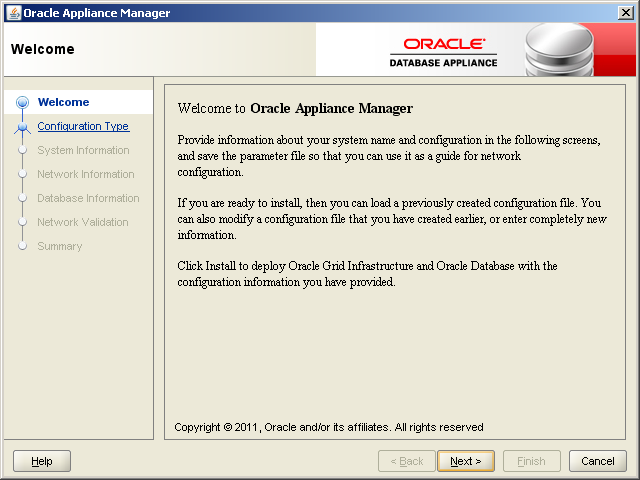
「Next」をクリックします。
「Configuration Type」ページで、「Typical」または「Custom」のいずれかを選択します。
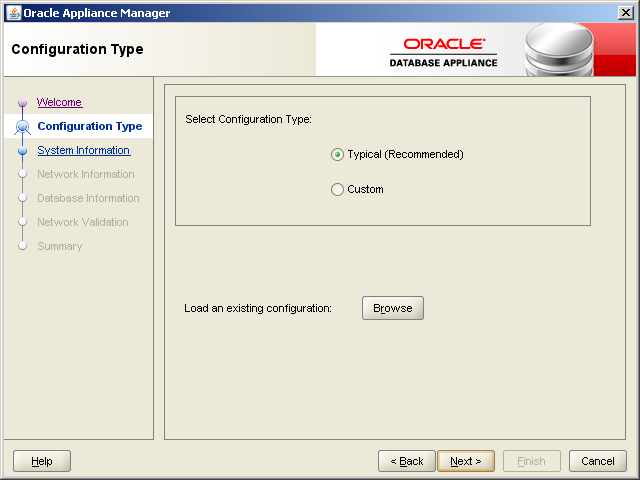
この手順では、「Typical」構成について説明します。「Custom」を選択し、追加構成オプションを指定します。たとえば、「Custom」を選択し、データベース・キャラクタ・セット、デフォルトのOracle Cloudファイル・システム・ストレージ、Oracle ILOM、Oracle Auto Service Request、追加ネットワーク・インタフェースまたはNTPサーバーを構成します。
「Next」をクリックします。
「System Information」ページで、システム名を指定し、リージョンおよびタイム・ゾーンのリストから正しい値を選択します。
また、目的のデータベース・デプロイメントのタイプを次から選択します。
シングル・インスタンス
Oracle RAC One Node
Oracle RAC
また、rootユーザーの新規パスワードを指定します。このパスワードは構成ファイル内で暗号化され、デプロイメント時のパスワード入力として暗号化解除および使用されます。
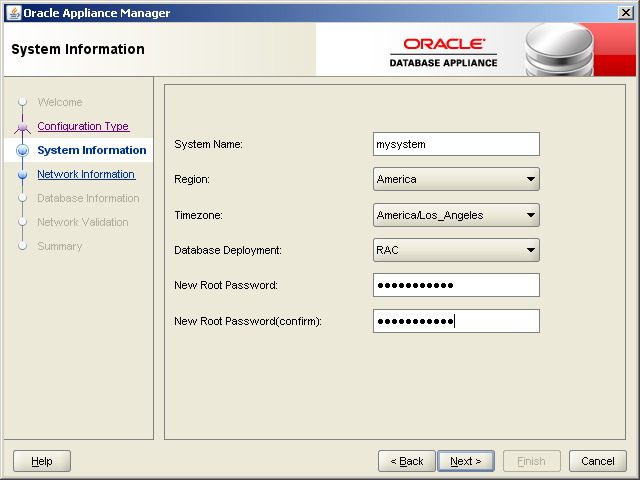
「Next」をクリックします。
「Network Information」ページで、ドメイン名、ネットワーク内のドメイン・ネーム・サーバー、パブリックIPアドレス、パブリックIPアドレスが配置されるパブリック・アドレス・サブネットのネットマスク、およびデフォルト・ゲートウェイを指定します。次に例を示します。
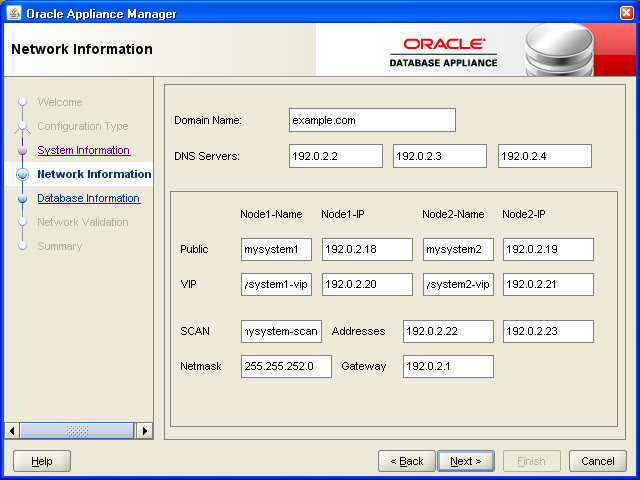
パブリック・インタフェースの最初のIPアドレスを指定すると、他のフィールドに連続した値が自動的に移入されます。これらの値を変更し、この情報を使用して、DNSサーバー上でこれらのアドレスを構成できます。
アドレスが割り当てられる順序を次に示します。
ノード1のパブリックIPアドレス
ノード2のパブリックIPアドレス
ノード1の仮想IP (VIP)アドレス
ノード2の仮想IP (VIP)アドレス
SCANアドレス(2つのアドレス)
たとえば、ノード1のパブリックIPアドレスに指定したアドレスが192.0.2.18の場合、ノード・アドレスは次のように割り当てられます。
ノード2のパブリックIPアドレス: 192.0.2.19
ノード2の仮想IP (VIP)アドレス: 192.0.2.21
「Next」をクリックします。
「Database Information」ページで、データベースの名前を指定し、データベース構成テンプレートおよび言語を選択します。(適切なテンプレートの選択に役立つガイドライン用に、「Oracle Database Applianceのデータベース・テンプレート」を参照してください。)
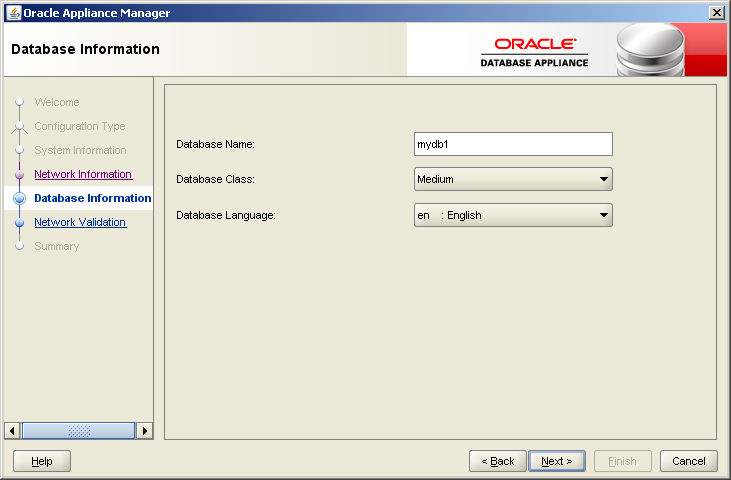
「Next」をクリックします。
「Network Validation」ページで、ネットワーク設定を検証し、検証出力をファイルに保存できます。
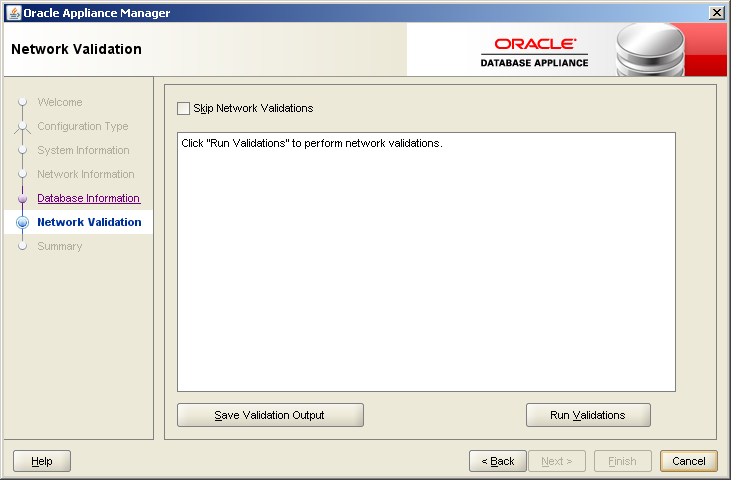
アドレスを検証することを選択することも、「Skip Network Validations」、「Next」の順にクリックし、次のページに進むこともできます。検証を実行した場合は、結果を確認します。結果を確認した後、続行する準備ができたら、「Next」をクリックします。検証が失敗した場合は、これらの結果をネットワーク管理者とともに確認するために検証出力を保存します。入力した構成情報を保存し、ネットワーク・アドレスを後で修正する場合、「Skip Network Validations」、「Next」の順にクリックし、次のページに進むことができます。
「Summary」ページで、選択した構成オプションを確認します。「Save」をクリックして構成ファイルを保存するか、「Back」をクリックして選択した内容を変更します。
構成ファイルのコンテンツを印刷し、この印刷を使用してデプロイ・プランのために構成エントリを確認できます。また、「既存の構成ファイルを使用したOracle Database Applianceの構成」に示すように、実際のデプロイ時に構成ファイルを使用することもできます。
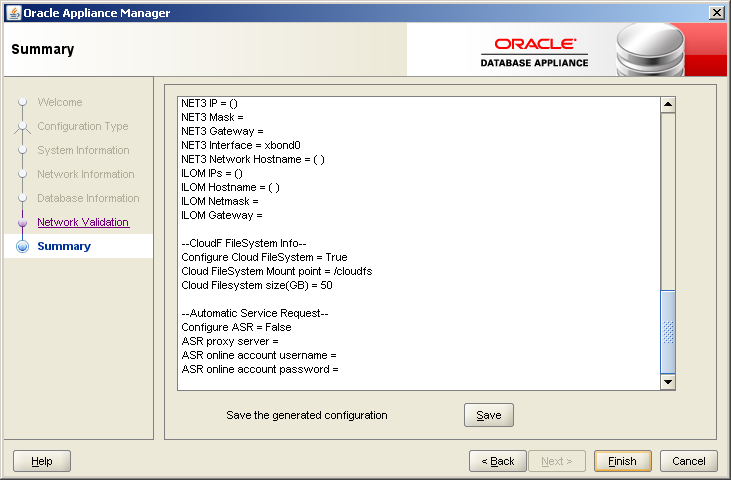
「Finish」をクリックし、Oracle Appliance Managerを終了します。
DNSで名前およびアドレスを構成する前に、英数字とハイフン("-")は使用できるがアンダースコア("_")は使用できないという、RFC 952標準にすべてのネットワーク名が準拠していることを確認します。
クラスタに構成されたアドレスが、静的IPアドレスで、他のすべてのパブリックIPアドレス、VIPアドレスおよびSCANアドレスと同じサブネット上にあり、次が含まれていることを、ネットワーク管理者とともに確認します。
各ノードへのインストール前にDNS上に構成され、インストール前にそのノードに対して解決可能
各ノードへのインストール前にDNS上に構成されるが、現在は使用されていない
次の特性がある、Oracle Database ApplianceのSCAN:
SCANとして指定された名前に2つのIPアドレスが関連付けられ、両方のアドレスがランダムな順序でDNSによってリクエスタに返されるように、インストール前にDNS上で構成されている
インストール前にDNS上に構成され、現在は使用されていないアドレスに解決される
数字以外で始まる名前が指定される
|
注意: プライベート・ネットワークのIPアドレスおよびサブネットは変更しないでください。 |
|
関連項目: SCANに関する包括的概要はOTNの技術ペーパー、単一クライアント・アクセス名(SCAN)を参照:
|